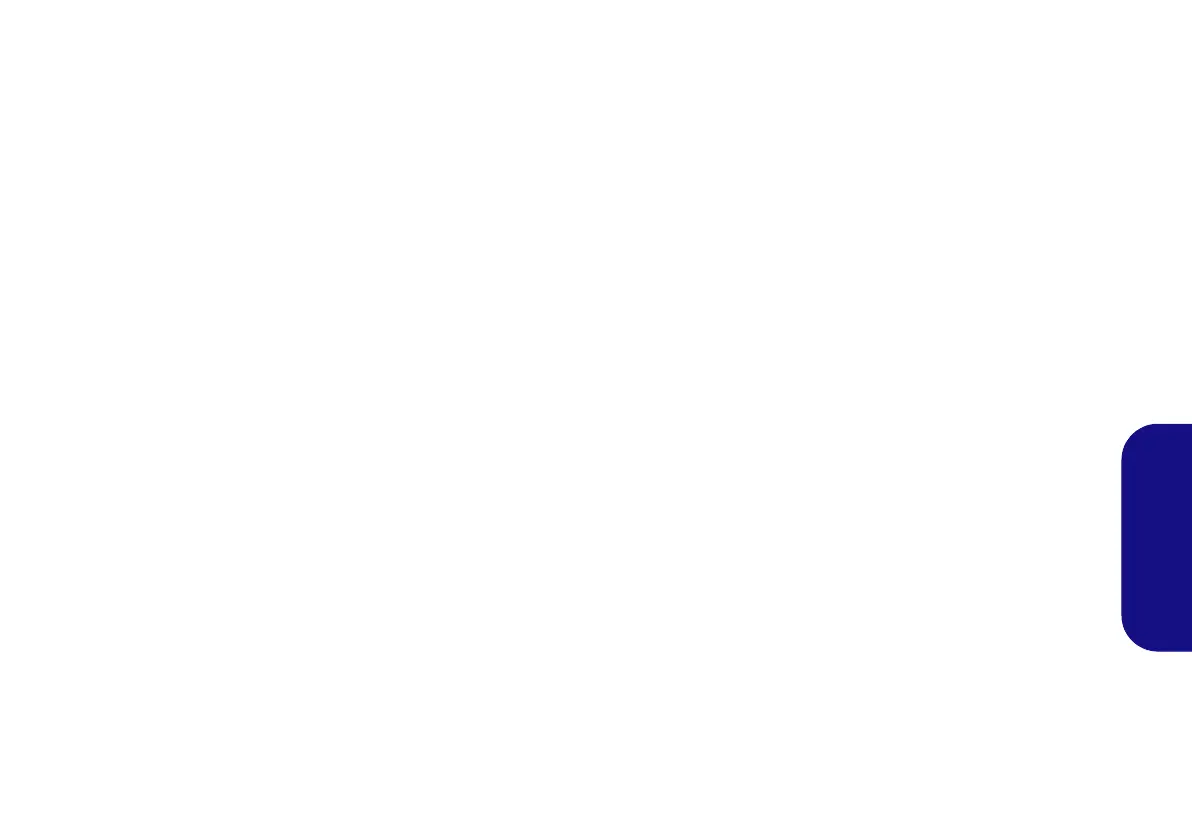145
Español
Intel® Rapid Storage Technology
Si su opción de compra incluye una unidad Solid State (SSD)
puede configurar Intel® Smart Response Technology para
su sistema.
Instalación del controlador IRST
1. Haga clic en Option Drivers (botón).
2. Haga clic en 5.Install IRST Driver > Sí.
3. Haga clic en Siguiente.
4. Marque el cuadro para aceptar el acuerdo de licencia, luego
haga clic en Siguiente.
5. Haga clic en Siguiente > Siguente > Siguiente.
6. Haga clic en Finalizar para reiniciar el sistema (deberá
reiniciar el sistema otra vez después del reinicio del sistema).
Intel® Smart Response Technology
Intel® Smart Response Technology es una característica de
caché Intel® Rapid Storage Technology (RST) que acelera
el rendimiento del sistema del ordenador usando la SSD
como memoria caché entre el disco duro y la memoria del
sistema.
Requisitos del sistema para el soportar Intel® Smart
Response Technology:
• Sistema BIOS con SATA Mode (modo SATA) ajustado a RAID
Mode
• Software Intel Rapid Storage Technology instalado
• Una unidad Solid State (SSD) con capacidad mínima de
18,6GB
Habilitar Intel Smart Response Technology
1. Haga doble clic en el icono (Intel® Rapid Storage Technology)
en la pantalla de Inicio/en la pantalla Apps.
2. Haga clic en Activar aceleración en Estado o Acelerar.
3. Seleccione la unidad SSD que se va a usar como dispositivo
caché.
4. Seleccione el tamaño de la SSD que se va a designar para la
memoria caché (cualquier espacio restante en la SSD puede
usarse para almacenamiento de datos usando el volumen de
datos de un disco RAID 0 que se crea automáticamente).
5. Seleccione el HDD (o volumen RAID) que se va a acelerar (se
recomienda encarecidamente que acelere el volumen del sistema
o el disco del sistema para el máximo rendimiento).
6. Seleccione el modo de aceleración (Modo mejorado es
seleccionado por defecto).
Nota: Modo mejorado (predeterminado): Aceleración optimizada
para protección de datos
Modo maximizado: Aceleración optimizada para
rendimiento de entrada/salida.
7. La página se actualizará e informará sobre la nueva configuración
en Aceleración.
